
Съдържание:
- Автор John Day [email protected].
- Public 2024-01-30 07:50.
- Последно модифициран 2025-01-23 12:57.



Започнах този проект, вдъхновен от стълбищна светлина от друг поучителен пост. Разликата е, че мозъкът на веригата използва ESP8266, което означава, че ще дойде IoT устройство.
Това, което имам предвид, е да имам нощната лампа за децата в коридора, когато излязат от стаята си, тя ще освети пътеката към банята. За това използвам ESP8266 за откриване на движението от PIR сензора. Използвах 2 PIR сензора, по един от всеки край за връщане. Като се има предвид, че ESP8266 е способен на IoT, тогава мога също да използвам това, за да открия дали има някакво движение по коридора, като публикувам MQTT съобщение до Home Assistant.
Стъпка 1: Съберете всички необходими материали


За този проект използвам следните материали:
- ESP8266
- PIR сензор
- резистор 330 ома, който действа като ограничител на тока
- 5 V адресируема LED лента (WS2812B)
- Електрически тръбопровод за поставяне на светлините
Стъпка 2: Свържете веригата



Ние по същество свързваме линията за данни на LED лентата към извод D2 или ESP8266 чрез резистор 330 Ohm, за да ограничим тока. Имайте предвид, че работното напрежение на ESP8266 е 3.3V.
PIR сензорите са свързани към Pin D5 и D6, един за левия сензор и един за десния. В този случай не забравяйте да свържете захранването за PIR и LED лента към 3.3V.
Стъпка 3: Качете кода


За да работи кодът, ще ви трябва следната библиотека:
- „FastLed“библиотека от Daniel Garcia, в този случай имам инсталирана версия 3.3.3
- TimeLib
- ESP8266Wifi
- ESP8266WebServer
- ArduinoOTA
Ако все още не сте ги инсталирали, можете да ги инсталирате от „Инструменти-> Управление на библиотека“в интерфейса на Arduino.
В следващия раздел на кода
#define FASTLED_ESP8266_D1_PIN_ORDER#включва „FastLED.h“FASTLED_USING_NAMESPACE
#дефинирайте NUM_LEDS 30
#define LEDS_PER_STAIR 2 // Брой светодиоди на стълбище. Все още не може да се променя - само забележим #define BRIGHTNESS 120 // 0… 255 (използван във fade7) #define PIN_LED 04 // LED ПИН за данни (GPIO4) D2 #define PIN_PIR_DOWN 14 // PIR Долен етаж (GPI14) D5 #define PIN_PIR_UP 12 // ПИН на горния етаж (GPI12) D6
Можете да конфигурирате броя на светодиодите във вашата LED лента, както и свързването на LEDStrip, ако решите да го свържете към друг щифт, а също и щифта на PIR сензора, ако решите да го свържете към друг щифт на MCU.
Горната конфигурация се намира във файла "ledsettings.h".
Можете да изтеглите пълния изходен код от следната връзка.
След като успеете да компилирате кода успешно, можете да го качите в ESP8266.
Стъпка 4: Тестване и тестване и отстраняване на проблеми


Ако всичко върви добре, трябва да имате работещи светлини за коридора, с които да се гордеете. Когато включите веригата за първи път, LED лентата ще светне с някаква дъгова последователност. Тогава кутията ESP8266 ще действа като точка за достъп (AP), за да ви позволи да конфигурирате WiFi връзката.
Ако използвате кода, който имам, трябва да можете да видите "ESP-HallLight" като точка за достъп. За сигурност съм поставил парола за AP. Паролата по подразбиране е "arduino", можете да промените това във файла settings.h, в следния раздел.
#define CLOCK_NAME "ESP-HallLight"
#define WIFI_AP_NAME CLOCK_NAME #define WIFI_APPSK "arduino" // парола за AP по подразбиране
След като се свържете успешно с помощта на мобилен телефон или лаптоп чрез WiFi, трябва да можете да насочите браузъра си към 192.168.4.1, трябва да видите екрана с настройки, както е показано на снимката по -горе. Вече можете да въведете настройките си за WiFi и след като въведете ESP8266, ще се рестартира и ще се опита да се свърже с вашата WiFi. Ако е в състояние да се свърже успешно, вече няма да виждате точката за достъп "ESP-HallLight".
Ако все още сте свързани с интерфейса на Arduino, можете да наблюдавате това чрез серийния монитор.
Забележка: Не е необходимо да конфигурирате WiFi, за да работят сензорите, той трябва да работи след няколко секунди, когато първоначалните светлини са изключени.
За да тествате, можете да опитате да ходите от едната страна или да махате с ръка, светлината трябва да светне, следвайки посоката на движение, ако прави обратното, тогава трябва да смените левия и десния сензор в кода.
По време на първото си изграждане случайно свързвам грешния край на LED лентата, в резултат на което нито един от светодиодите не светва.
Надявам се да ви хареса тази компилация, ако това е полезно, моля, гласувайте за конкурса. Ако имате въпроси, не се колебайте да ми изпратите бележка и аз ще се свържа с нея възможно най -скоро.
Някои след размисъл биха добавили допълнителни функции като:
- Наличие на интерфейс за включване на светодиодите независимо от сензора, подобно на предишната ми публикация за LED лента, контролирана от WiFi или индикатор за състоянието на LED лентата.
- Добавете допълнителна функция, за да публикувате MQTT съобщение в Home Assistant, подобно на следната публикация.
Препоръчано:
Автоматична индукционна нощна светлина: 5 стъпки
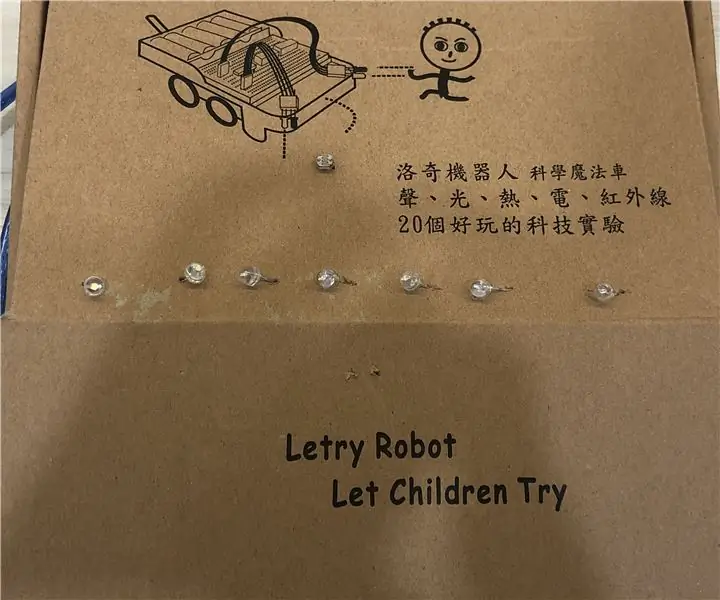
Автоматична индукционна нощна светлина: Тази автоматична индукционна нощна светлина е базирана на https: //www.instructables.com/id/Arduino-Light-Th … Промених броя на светодиода и изискването за яркост, която прави светодиода светне. Добавям и още светодиоди с различни цветове
Анимирана светлина за настроение и нощна светлина: 6 стъпки (със снимки)

Animated Mood Light & Night Light: Имайки очарование, което граничи с манията по светлината, реших да създам селекция от малки модулни печатни платки, които могат да се използват за създаване на RGB светлинни дисплеи от всякакъв размер. След като направих модулната платка, се натъкнах на идеята да ги подредя в
Напълно автоматична нощна светлина: 4 стъпки

Напълно автоматична нощна светлина: Здравейте Когато говорим за автоматична нощна лампа, първото нещо, което ни идва на ум, е LDR (Light Dependent Resistor). Ако искаме да отидем с LDR, тъй като съпротивлението му се променя пропорционално на интензитета на светлината, ефективната промяна в съпротивлението е някакъв
Направи си сам автоматична нощна светлина: 15 стъпки (със снимки)

Направи си сам автоматична нощна светлина: Направете обикновена нощна лампа, която се включва на тъмно и изключва на светлина
Автоматична нощна светлина: 5 стъпки (със снимки)

Автоматична нощна светлина: Днес ще направя автоматична нощна лампа за стаята си. Това е много готин DIY. Това е една от страхотните схеми, които съм направил …. Мисля, че вие хората вероятно биха харесали моя проект
